Einige Modelle von Panasonic-Fernsehern können die Eingänge automatisch ändern, wenn ein angeschlossenes Gerät erkannt wird. Wenn diese Funktion jedoch nicht aktiviert wird, können Sie die Eingänge ganz einfach manuell ändern, indem Sie die Taste „Input“ oder „Source“ auf Ihrer TV-Fernbedienung verwenden. Wenn Ihre Panasonic-Fernsehfernbedienung nicht reagiert, besteht kein Grund zur Panik. Im Folgenden finden Sie vier effektive Methoden, um den Eingang Ihres Panasonic-Fernsehers zu ändern, ohne auf eine Fernbedienung angewiesen zu sein.
Wechseln Sie den Eingang am Panasonic-Fernseher mit den Tasten des Geräts
Bei den neuesten Panasonic Google TV-Modellen gibt es nur einen einzigen Einschaltknopf . Dieser Knopf hat mehrere Funktionen, darunter das Wechseln der Kanäle, das Einstellen der Lautstärke und das Wechseln der Eingänge. Drücken Sie bei eingeschaltetem Fernseher den Einschaltknopf , um ein Menü am unteren Bildschirmrand anzuzeigen. Drücken Sie den Einschaltknopf so lange , bis die Option „Quellen“ hervorgehoben ist. Sobald „Quellen“ hervorgehoben ist, drücken Sie den Einschaltknopf lange, um den Eingang zu ändern. Wenn Sie zu HDMI 2 wechseln möchten, drücken Sie den Einschaltknopf einfach erneut lange .
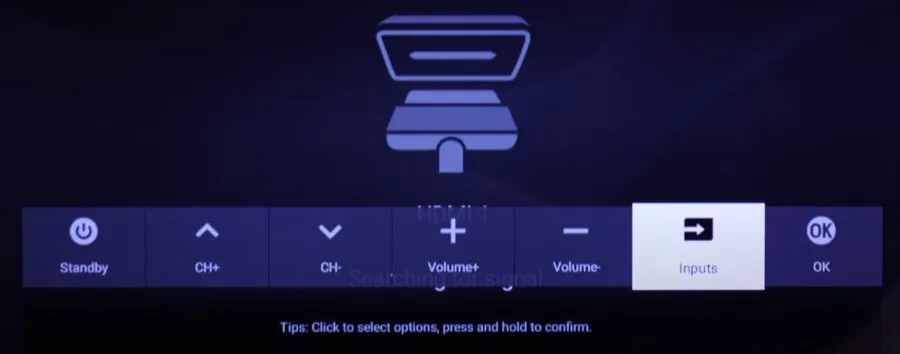
Bei älteren Modellen von Panasonic-Fernsehern gibt es normalerweise eine spezielle Eingabe- oder Quellentaste am Fernseher selbst, mit der Sie problemlos auf HDMI umschalten können. Wenn Ihr Gerät keine spezielle Eingabetaste hat, drücken Sie stattdessen die Menü- oder AV- Taste, um die Quelle zu ändern.
- Für Panasonic-Fernseher mit einer Eingangstaste – Stellen Sie sicher, dass der Fernseher eingeschaltet ist. Drücken Sie die Eingangstaste am Fernsehgerät, um eine Liste der angeschlossenen Geräte anzuzeigen. Sie können Ihre gewünschte Quelle auswählen, indem Sie die Eingangstaste erneut drücken.

- Für Panasonic-Fernseher ohne Eingangstaste – Drücken Sie nach dem Einschalten des Fernsehers die Menütaste . Navigieren Sie mit den Lautstärke-/Kanaltasten zu den Eingangseinstellungen . Wählen Sie den gewünschten Eingang aus dem Menü aus.
Ändern Sie den HDMI-Eingang eines Panasonic-Fernsehers mit Smartphone-Fernbedienungs-Apps
Mithilfe einer kompatiblen Fernbedienungsanwendung auf Ihrem Smartphone können Sie den Eingang Ihres Panasonic-Fernsehers schnell ändern. Stellen Sie sicher, dass sowohl Ihr Panasonic-Fernseher als auch Ihr Smartphone mit demselben WLAN-Netzwerk verbunden sind, bevor Sie Fernbedienungsanwendungen starten.
Sobald Sie die Remote-App öffnen und mit Ihrem Panasonic-Fernseher verknüpfen, wird eine Remote-Schnittstelle angezeigt. Klicken Sie auf das Input- Symbol, um auf das Quellenmenü zuzugreifen, und wählen Sie dann die HDMI-Quelle aus, die Sie verwenden möchten. Um die am besten geeignete App für Ihren Panasonic-Fernseher zu finden, sehen Sie sich die folgende Liste empfohlener Remote-Anwendungen an.
| Panasonic TV-Modell | Remote-Apps | Link zum Herunterladen der App |
|---|---|---|
| Vier Fernseher | Amazon Fire TV App | Google Play | App Store |
| Glaubensfernsehen | Panasonic TV-Fernbedienung 3 | Google Play | App Store |
| Android/Google TV | Google TV App | Google Play | App Store |
Wenn Ihr Android-Gerät über einen IR-Emitter verfügt, können Sie IR-Fernbedienungs-Apps verwenden, um den Eingang Ihres Panasonic-Fernsehers zu ändern. Starten Sie einfach die IR-Fernbedienungs-App und koppeln Sie sie mit Ihrem Fernseher. Hier sind einige IR-Fernbedienungs-Apps zur Steuerung Ihres Panasonic-Fernsehers:
Verwenden einer drahtlosen Tastatur oder Maus zum Ändern der Eingabe auf einem Panasonic-Fernseher
Sie können eine kabellose Tastatur und Maus an Ihren Panasonic-Fernseher anschließen. Suchen Sie den USB-Anschluss am Fernseher und stecken Sie den Dongle Ihrer kabellosen Tastatur oder Maus ein. Sobald das Gerät erkannt wird, erscheint ein Cursor auf dem Bildschirm. Mit diesem Cursor können Sie navigieren. Klicken Sie im Hauptmenü des Panasonic-Fernsehers auf das Symbol EINGÄNGE und wählen Sie Ihre bevorzugte HDMI-Verbindung.
Eingabe am Panasonic-Fernseher per Spracherkennung ändern
Smart-Fernseher von Panasonic, die mit Google TV, Android TV oder Fire OS ausgestattet sind, können auf Sprachbefehle reagieren, sodass Sie die Eingabe mühelos ohne Fernbedienung ändern können.

Um diese Funktion zu nutzen, drücken Sie die Mikrofon- oder Sprachsuchtaste in der Remote-App und befolgen Sie diese Befehle:
- Bei Google oder Android TV sagen Sie: „ OK Google, ändere den Eingang auf HDMI (1, 2 oder 3) .“
- Sagen Sie bei Fire TV: „ Alexa, ändere den Eingang auf HDMI (1, 2 oder 3) .“
Wenn Sie eine physische Fernbedienung bevorzugen, sollten Sie sich für eine Universalfernbedienung entscheiden. Programmieren Sie diese unbedingt mit den spezifischen Codes für Panasonic-Fernseher, bevor Sie versuchen, die Eingänge durch Drücken der Source -Taste zu wechseln.
Schreibe einen Kommentar